
在 macOS Sierra 上安装 Adobe 系列软件过程中出现如下图所示情况的解决办法;
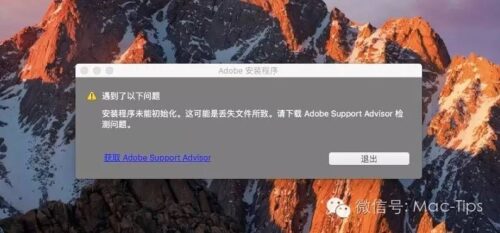
在 macOS Sierra10.12 之前的系统上出现此情况,只需要用 Adobe 清理软件将 Adobe 卸载残留清理干净即可解决,但是此方法在 macOS Sierra10.12 中无效,原因未知,这里为大家提供两个解决此问题的方法;
方法一:
1.退出安装进程;
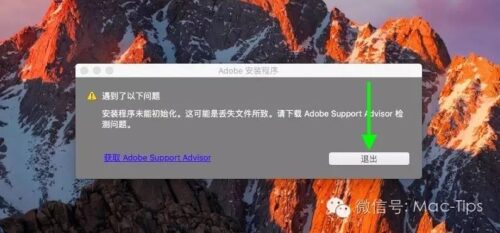
2.右键单击 Install 安装程序,进入「显示包内容」;

3.进入 Contents – MacOS – Install ,双击 Install 程序;
4.点击「打开」即可开始安装,后续的安装步骤可参照公众号之前分享的 Adobe Photoshop CC 2015 ,后台回复“PS”;
方法二:
下载安装 Adobe Creative Cloud ,然后通过 Adobe Creative Cloud 下载和管理 Adobe 系列软件;
1.下载 Adobe Creative Cloud ,公众号后台回复“key88”获取下载链接;
2.安装 Adobe Creative Cloud;
如果安装过程中出现下图提示,可能是因为网络问题,请更换网络重试,如果多次尝试无效,请采用方法一;
3.注册 Adobe ID ;
4.登录Adobe ID,选择下载Adobe软件;
公众号后台回复 Adobe 可获取 Adobe 系列软件激(po)活(jie)方法,更多 macOS 技术交流,后台回复“交流”可加群。
版权声明:本文内容由互联网用户自发贡献,该文观点仅代表作者本人。本站仅提供信息存储空间服务,不拥有所有权,不承担相关法律责任。如有侵权请联系网站管理员删除,联系邮箱1856753@qq.com。





























